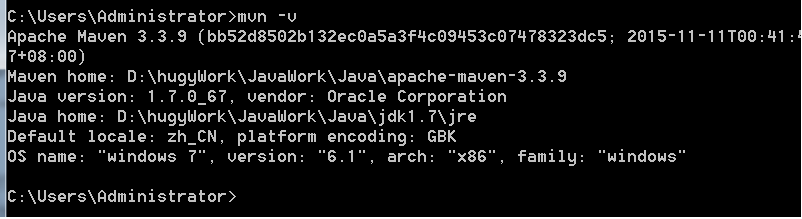Maven的安裝和Eclipse整合
1.Maven是什麼?
Maven是一個專案管理和綜合工具。Maven提供了開發人員構建一個完整的生命週期框架。開發團隊可以自動完成專案的基礎工具建設,Maven使用標準的目錄結構和預設構建生命週期。
在多個開發團隊環境時,Maven可以設定按標準在非常短的時間裡完成配置工作。由於大部分專案的設定都很簡單,並且可重複使用,Maven讓開發人員的工作更輕鬆,同時建立報表,檢查,構建和測試自動化設定。
我們瞭解了Maven是一個什麼東西,接下來我們來安裝使用Maven吧。
2.從哪裡獲取Maven?
下載地址: http://maven.apache.org/download.html
最新版本:apache-maven-3.3.9-bin.zip;
安裝Maven之前必須先安裝JDK,我假設您已經安裝了JDK。
一切準備就緒。
3.如何安裝Maven?
- 解壓apache-maven-3.3.9-bin.zip至D:\hugyWork\JavaWork\Java\apache-maven-3.3.9
- 右鍵我的電腦-屬性-高階系統設定-環境變數
- 在系統環境變數中點選新建
- 變數名:M2_HOME 變數值:“D:\hugyWork\JavaWork\Java\apache-maven-3.3.9”
- 在環境變數中找到PATH-點選編輯,在變數值中新增%M2_HOME%\bin;
好了儲存吧。 - 在dos中輸入mvn -version 或者 mvn -v
這時候就會出現maven的版本號和JDK的版本號以及系統環境,就說明安裝成功了。
安裝成功之後說明我們的maven已經能用了,但是還不能方便的進行開發。那麼我們接下來還要整合到Eclipse中。
4.如何在Eclipse中整合Maven?
首先說明一下我的Eclipse是
Eclipse IDE for Java EE Developers Release 4.2.0 自帶一個
1. 啟動Eclipse
2. 點選eclipse選單欄Help->Eclipse Marketplace搜尋關鍵字maven到外掛Maven Integration for Eclipse 並點選安裝即可,如下圖:
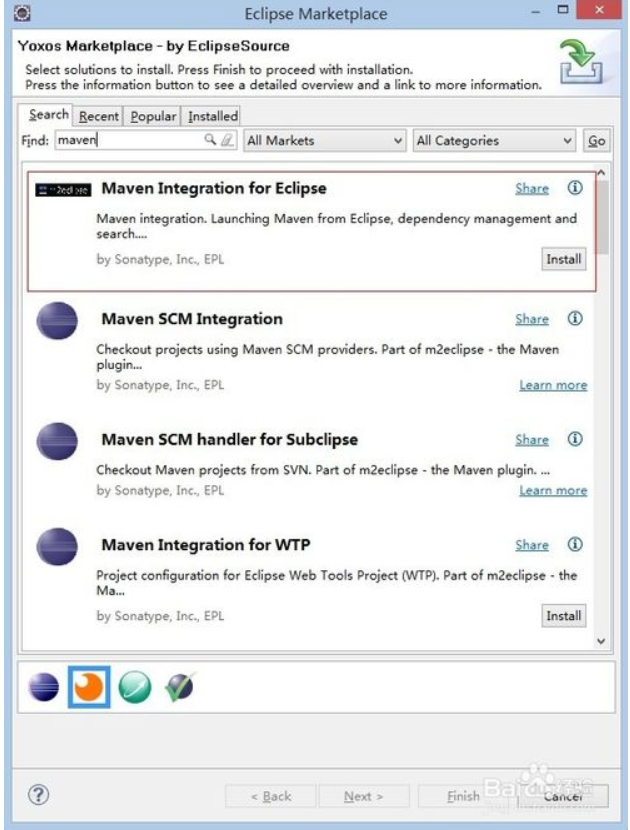
3. 點選Install 進行安裝
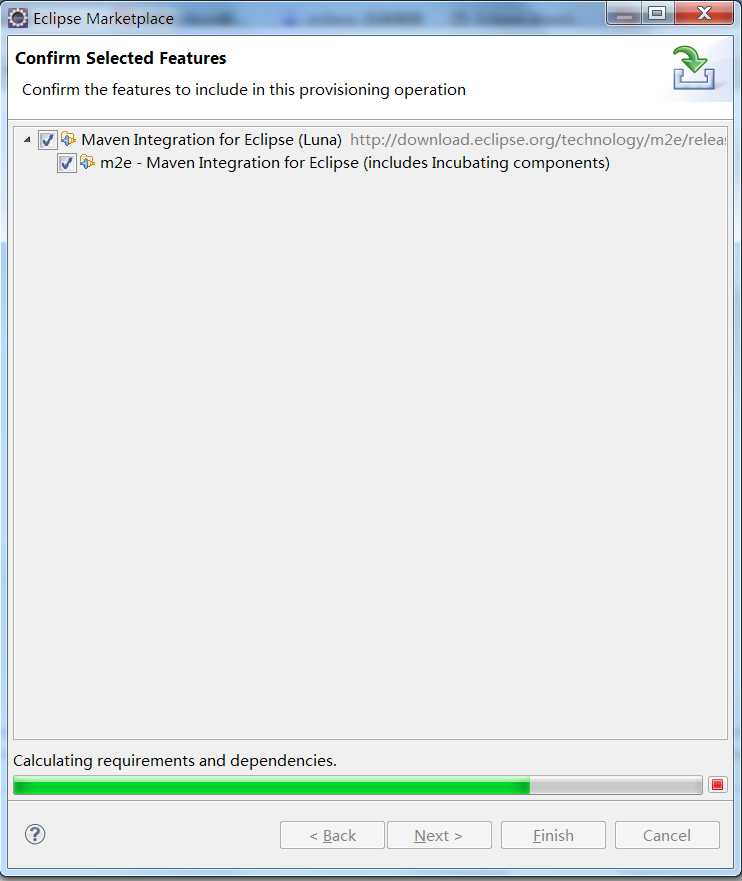
4.安裝完畢後,點選重啟eclipse。
5.接下來我們就要使用我們安裝好的Maven了。Window>>Maven>>Installations 點選Add選擇剛才安裝的路徑D:\Java\apache-maven-3.3.9。
6.配置D:\hugyWork\JavaWork\Java\apache-maven-3.3.9\conf目錄下的setting檔案中的取消註釋localRepository並修改為
D:\hugyWork\JavaWork\Java\repo
7.下邊有一個Global setting 點選Browse…..選擇
路徑D:\hugyWork\JavaWork\Java\apache-maven-3.3.9\conf\settings.xml。
OK!現在Maven就已經配置完成了。